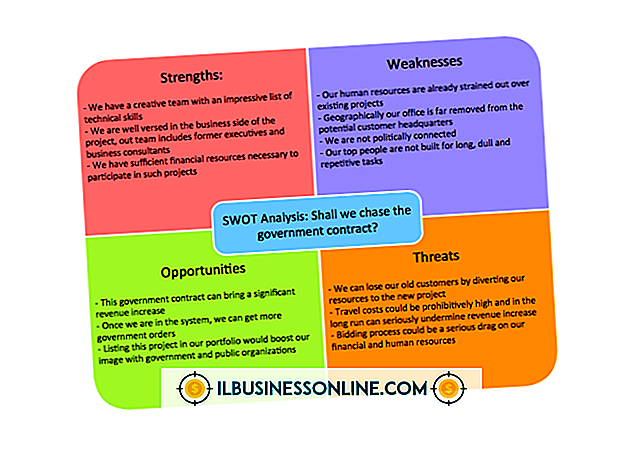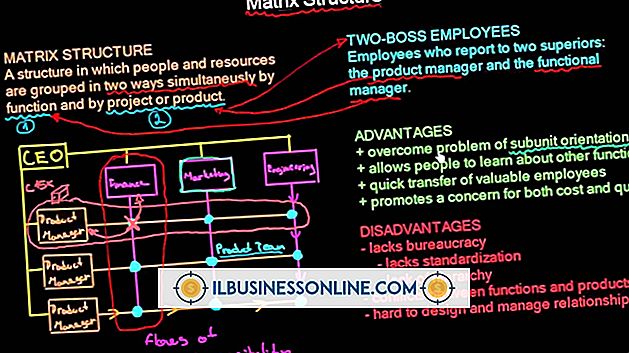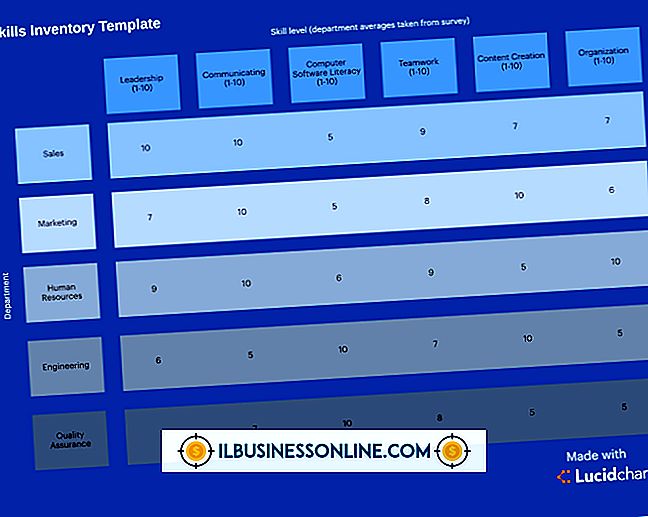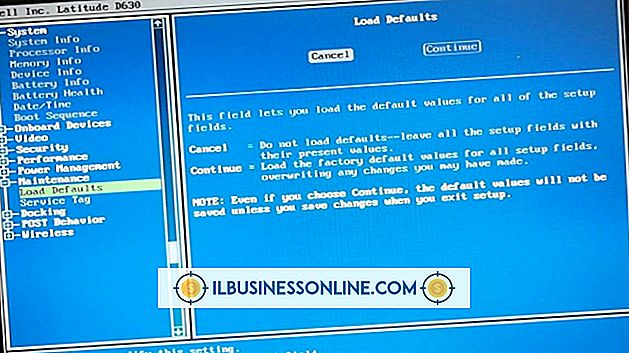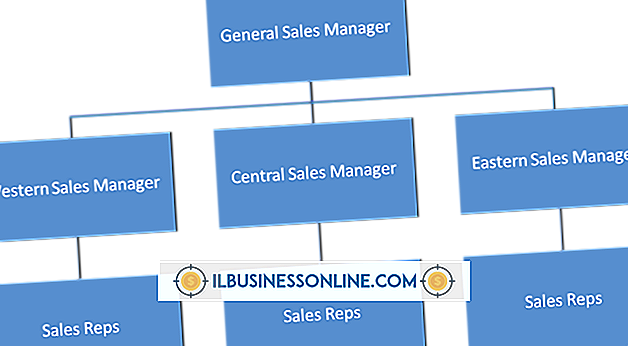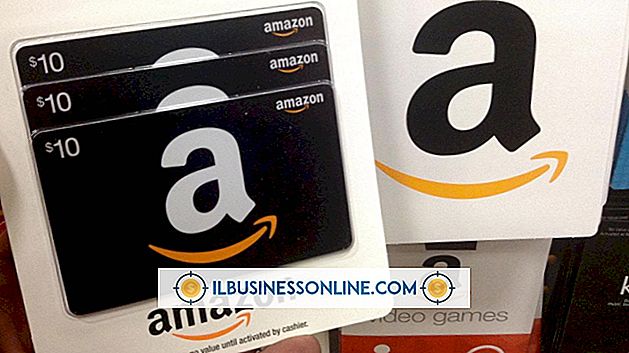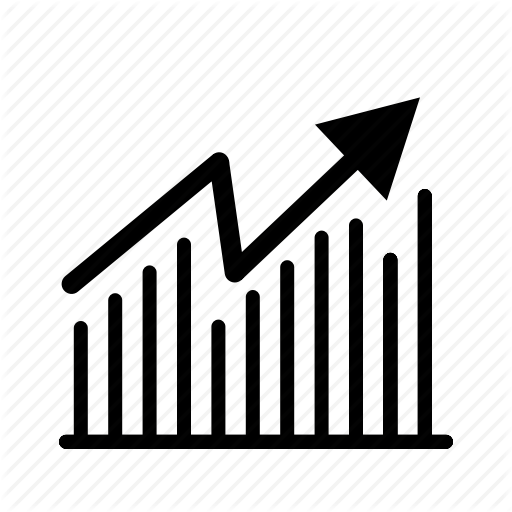Cara Menggunakan LG LightScribe

LightScribe memungkinkan pengguna untuk membuat label di komputer dan kemudian membakarnya ke CD atau DVD LightScribe yang kompatibel. LG, produsen elektronik populer, memproduksi sederetan pembakar CD dan DVD Light Scribe. Untuk menggunakan LG LightScribe Anda, Anda harus mengunduh dan menginstal Software Sistem LightScribe yang bertindak sebagai driver untuk perangkat keras LightScribe Anda. Setelah Anda memiliki perangkat lunak, Anda dapat membakar gambar pada disk dengan aplikasi pelabelan LightScribe.
1.
Buka browser Anda dan kunjungi halaman Web unduhan LightScribe.com. Klik pada sistem operasi Anda dari daftar sistem operasi yang tersedia.
2.
Klik tautan "LightScribe System Software (LSS)" dari daftar unduhan yang tersedia. Klik tautan "Unduh Sekarang" dan simpan file ke komputer Anda, di lokasi di mana Anda dapat dengan mudah menemukannya seperti desktop Anda.
3.
Klik dua kali file yang diunduh di komputer Anda untuk memulai instalasi.
4.
Klik "Selanjutnya" dan kemudian pilih "Saya menerima persyaratan dalam perjanjian lisensi." Klik "Next" lagi.
5.
Klik "Instal" untuk menginstal perangkat lunak. Bilah progres akan muncul. Klik "Selesai" setelah selesai.
6.
Buka drive disk LG LightScribe Anda dan masukkan disk LightScribe dengan sisi label disk menghadap ke bawah. Burner LG LightScribe membuat gambar di sisi atas disc dengan laser.
7.
Luncurkan perangkat lunak pelabelan LightScribe komputer Anda. Perangkat lunak populer termasuk perangkat lunak pelabelan LightScribe, Nero, Roxio atau Lacie.
8.
Buat gambar disk menggunakan opsi di perangkat lunak yang dipilih. Sebagian besar program perangkat lunak memungkinkan Anda untuk menambahkan efek seperti teks atau batas dan mengimpor gambar.
9.
Pilih opsi untuk membakar gambar ke disk, setelah selesai membuat label. Hapus disk yang sudah jadi dari drive disk LG LightScribe.
Hal-hal yang Dibutuhkan
- Perangkat lunak pelabelan LightScribe
- LightScribe CD atau DVD